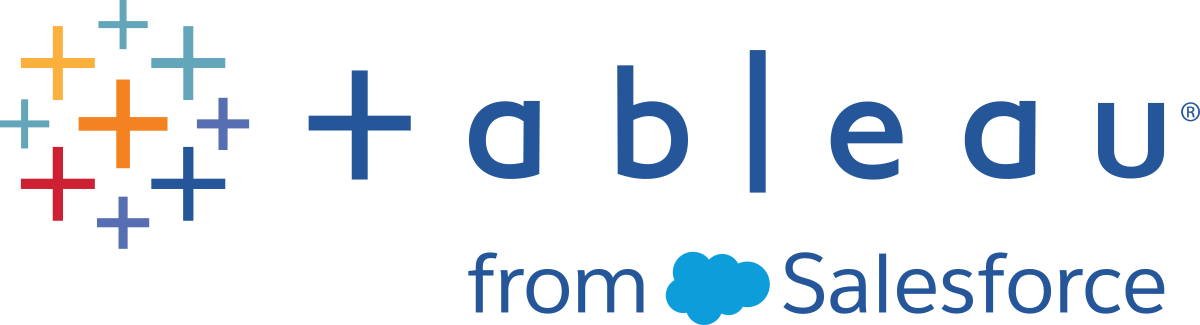Créer un graphique par zone
Un graphique par zone est un graphique en courbes dans lequel l’espace entre la ligne et les axes contient une trame de fond colorée. Ces graphiques servent généralement à représenter des totaux cumulés au fil du temps et constituent le mode d’affichage traditionnel des lignes empilées. Pour créer un graphique par zone, procédez comme suit.
Les blocs de création de base pour un graphique par zone sont les suivants :
| Type de repère : | Zone |
| Étagère Colonnes : | Dimension |
| Étagère Lignes : | Mesure |
| Couleur : | Dimension |
Pour créer un graphique par zone, procédez comme suit :
Ouvrez Tableau Desktop et connectez-vous à la source de données Exemple - Hypermarché.
Accédez à une nouvelle feuille de calcul.
Depuis le volet Data, faites glisser Order Date vers l’étagère Colonnes.
Dans l’étagère Colonnes, faites un clic droit sur YEAR(Order Date) et sélectionnez Mois.

Depuis le volet Données, faites glisser Quantité vers l’étagère Lignes.
Dans le volet Données, faites glisser Ship Mode vers Couleur sur la fiche Repères.
Sur la fiche Repères, cliquez sur la liste déroulante Type de repère et sélectionnez Zone.

La visualisation est mise à jour comme suit :

Il vous est possible d’ajouter une mise en forme à votre graphique par zone. Vous pouvez, par exemple, modifier la légende des couleurs et activer des étiquettes et des bordures de repères. Pour plus d’informations, consultez Mettre en forme au niveau de la feuille de calcul(Le lien s’ouvre dans une nouvelle fenêtre).
Avec les graphiques par zone, vous pouvez aussi utiliser des actions de sélection. Par exemple, la sélection d’une couleur dans la légende ou l’activation du surligneur mettra en surbrillance toute la zone au lieu d’une seule ligne Pour plus d’informations, consultez Actions de surlignage.